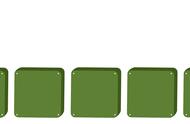使用PS矫正图片的方法有多种,下面给大家分享一个快捷方法:
第一步:Ctrl O打开图片,Ctrl J复制一层,得到图层1,工具栏,打开裁剪工具,效果如图:

第二部:点击上方的拉直,沿着边缘进行拉直,效果如图:


还有几种方法,这里面与大家分享一下:
方法一:标尺工具
- 启动PS并新建一个文档,然后将图片素材拖入PS中。
- 在工具栏上选择“吸管工具”,并在弹出的工具选项中选择“标尺工具”。
- 使用标尺工具沿着需要矫正的边缘或线条画出一条直线。
- 在属性栏上点击“拉直图层”按钮,即可将图片矫正。
- 如果图片周围有留白,可以使用“套索工具”选中留白区域,然后按Shift F5弹出填充面板,选择“内容识别”进行填充。
方法二:镜头校正滤镜
- 打开PS并打开需要矫正的图片。
- 在菜单栏上选择“滤镜”-“扭曲”-“镜头校正”。
- 在镜头校正对话框中,选择“自定”选项卡。
- 在“自定”选项卡中,使用拉直工具沿着需要矫正的边缘或线条画出一条直线。
- 点击“确定”按钮即可完成矫正操作。
好了,利用PS矫正图片就分享到这里,你学会了吗?